Windows 10 कंप्यूटर पर अमान्य पुनर्प्राप्ति क्षेत्र त्रुटि को ठीक करें
यदि आप अपने विंडोज 10 डिवाइस पर विंडोज रिकवरी एनवायरनमेंट (WinRE) तक पहुंचने का प्रयास करते हैं, तो आपको रिक्त स्क्रीन पर त्रुटि संदेश अमान्य पुनर्प्राप्ति क्षेत्र(Invalid Recovery Area) का सामना करना पड़ता है , तो यह पोस्ट इस समस्या को सफलतापूर्वक हल करने में आपकी सहायता करेगी।
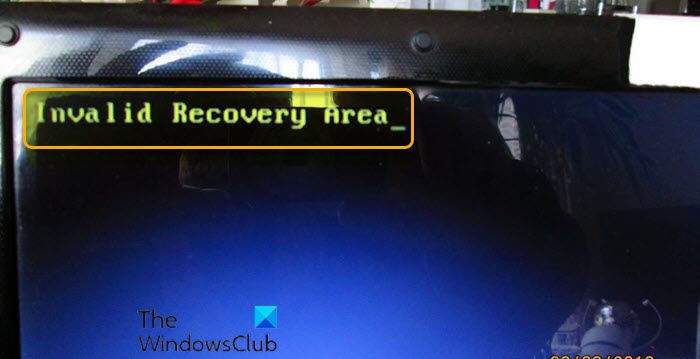
इस त्रुटि का कारण मुख्य रूप से यह है कि आपके पीसी पर रिकवरी पार्टीशन जिसमें विंडोज आरई(Windows RE) है, वह बरकरार नहीं है, क्योंकि या तो इसे हटा दिया गया है या कुछ अज्ञात कारणों से सिर्फ दुर्गम है। अन्य कारण निम्नलिखित हो सकते हैं:
- विनआरई (WinRE)विंडोज(Windows) सेटिंग्स में अक्षम है ।
- बूट कॉन्फ़िगरेशन डेटा स्टोर(Boot Configuration Data Store) ( BCD ) में पुनर्प्राप्ति मोड में बूट करने के लिए प्रविष्टियाँ नहीं हैं ।
- फ़ाइल winre.wim ( WinRE पर्यावरण छवि) गुम है या स्थानांतरित हो गई है।
- WinRE कॉन्फ़िगरेशन फ़ाइल ReAgent.xml गुम(ReAgent.xml) है या उसमें गलत सेटिंग्स हैं।
अमान्य पुनर्प्राप्ति क्षेत्र त्रुटि को ठीक करें
यदि आप इस समस्या का सामना कर रहे हैं, तो आप नीचे दिए गए हमारे अनुशंसित समाधानों को बिना किसी विशेष क्रम में आज़मा सकते हैं और देख सकते हैं कि क्या इससे समस्या को हल करने में मदद मिलती है।
- विंडोज आरई सक्षम करें
- WinRE के लिए BCD प्रविष्टियां जांचें
- (Reset WinRE)ReAgent.xml फ़ाइल में WinRE सेटिंग्स रीसेट करें
- (Find)Winre.wim फ़ाइल को मैन्युअल रूप से ढूंढें और कॉपी करें
- (Perform)विंडोज 10 इन-प्लेस अपग्रेड रिपेयर (Upgrade Repair)करें
आइए सूचीबद्ध समाधानों में से प्रत्येक से संबंधित प्रक्रिया के विवरण पर एक नज़र डालें।
1] विंडोज आरई सक्षम करें
यदि Windows पुनर्प्राप्ति परिवेश अक्षम है, तो आप त्रुटि का सामना करेंगे। इस स्थिति में, आप Windows RE(Windows RE) को सक्षम कर सकते हैं । यहां बताया गया है:
सबसे पहले आपको WinRE(WinRE) की स्थिति जांचनी होगी ।
- रन डायलॉग को इनवाइट करने के लिए Windows key + R दबाएं ।
- रन डायलॉग बॉक्स में, cmd टाइप करें और फिर एडमिन/एलिवेटेड मोड में कमांड प्रॉम्प्ट(Command Prompt) खोलने के लिए CTRL + SHIFT + ENTER
- कमांड प्रॉम्प्ट विंडो में, नीचे कमांड टाइप करेंÂ और एंटर दबाएं(Enter) ।
reagent /info
यदि विंडोज आरई स्थिति अक्षम(Disabled) दिखाता है, तो नीचे दिए गए आदेश को इनपुट करें और विनआरई(WinRE) चालू करने के लिए एंटर दबाएं(Enter) ।
reagentc /enable
इस विकल्प को सक्षम करने के बाद, और आप अभी भी विंडोज 10 में (Windows 10)रिकवरी(Recovery) वातावरण तक नहीं पहुंच सके , अगले समाधान का प्रयास करें।
2] WinRE के लिए BCD प्रविष्टियां जांचें
विंडोज बूट लोडर(Windows Boot Loader) यह निर्धारित करता है कि उसे विंडोज आरई(Windows RE) लोड करना है या नहीं । यह संभव है कि लोडर गलत स्थान की ओर इशारा कर रहा हो।
व्यवस्थापक विशेषाधिकारों के साथ PowerShell खोलें(Open PowerShell) , और इस आदेश को निष्पादित करें:
bcdedit /enum all
(Look)विंडोज बूट लोडर(Windows Boot Loader) आइडेंटिफायर में करंट(Current) के रूप में सेट की गई प्रविष्टि की तलाश करें ।
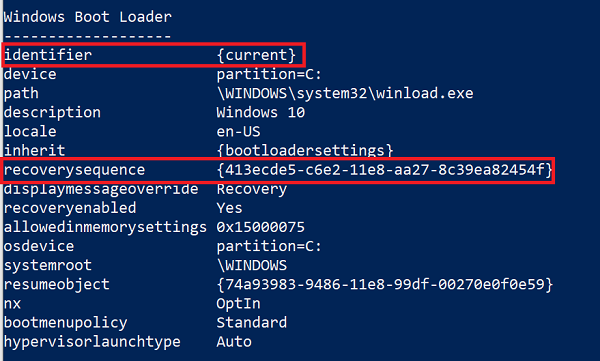
उस अनुभाग में, "रिकवरी सीक्वेंस" ढूंढें और GUID को नोट करें ।
फिर से, परिणाम में, विख्यात GUID के रूप में सेट किए गए (GUID)Windows बूट लोडर(Windows Boot Loader) पहचानकर्ता की खोज करें ।
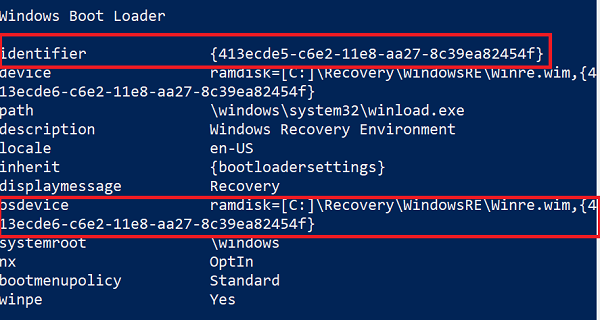
सुनिश्चित करें कि डिवाइस और osdevice (osdevice)आइटम (device ) Winre.wim फ़ाइल के लिए पथ दिखाते हैं(Winre.wim) और वे समान हैं। यदि नहीं, तो हमें वर्तमान पहचानकर्ता को उसी की ओर इंगित करना होगा जिसमें समान है।
एक बार जब आपको नया GUID मिल जाए , तो कमांड चलाएँ:
bcdedit /set {current} recoverysequence {GUID_which_has_same_path_of_device_and_device}
देखें कि क्या यह इस मुद्दे को हल करता है।
3] WinRE(Reset WinRE) सेटिंग्स को ReAgent.xml फ़ाइल में रीसेट करें
इस समाधान के लिए आपको ReAgent.xml फ़ाइल में पुनर्प्राप्ति परिवेश सेटिंग्स को रीसेट करना होगा (इस फ़ाइल का अग्रिम रूप से बैकअप लें)।
विंडोज 10 पर, बस ReAgent.xml फाइल को डिलीट कर दें और अगली बार जब आप WinRE को इनेबल करेंगे तो यह अपने आप बन जाएगी ।
ReAgent.xml फ़ाइल को नीचे के डाइरेक्टरी पथ में स्थित होना चाहिए - यह मानते हुए कि C विंडोज 10(Windows 10) इंस्टॉलेशन का ड्राइव हाउसिंग है।
C:\Recovery\WindowsRE
नोट(Note) : फ़ाइल को खोजने और हटाने के लिए आपको छिपी हुई फ़ाइलें और फ़ोल्डर दिखाने की आवश्यकता हो सकती है ।
4] Winre.wim फ़ाइल को मैन्युअल रूप से ढूंढें(Find) और कॉपी करें
निम्न कार्य करें:
- व्यवस्थापक मोड में कमांड प्रॉम्प्ट खोलें।
- सीएमडी(CMD) प्रॉम्प्ट विंडो में, नीचे कमांड टाइप करें और एंटर दबाएं(Enter) ।
dir /a /s c:\winre.wim
यदि आपको फ़ाइल मिल गई है, तो नीचे दिए गए आदेशों को एक के बाद एक चलाकर इसे डिफ़ॉल्ट स्थान पर कॉपी करें:
attrib -h -s c:\Recovery\3b09be7c-2b1f-11e0-b06a-be7a471d71d6\winre.wim xcopy /h c:\Recovery\3b09be7c-2b1f-11e0-b06a-be7a471d71d6\winre.wim c:\Windows\System32\Recovery
यदि आपको अपने स्थानीय ड्राइव पर फ़ाइल नहीं मिल रही है, तो आप इसे एक समान विंडोज 10(Windows 10) इंस्टॉलेशन इंस्टेंस (ओएस संस्करण और सिस्टम आर्किटेक्चर से मेल खाना चाहिए), या इंस्टॉल मीडिया/बूट करने योग्य यूएसबी(USB) फ्लैश ड्राइव से कॉपी कर सकते हैं।
ऐसा करने के लिए, 7-ज़िप का उपयोग करके DVD/ ISO छवि पर \sources\install.wim (या install.esd) खोलें और \Windows\System32\Recovery\Winre.wim और ReAgent.xml को C :\Windows\System32\RecoveryWindows\System32\Recovery फ़ोल्डर।
मूल boot.sdi फ़ाइल को \Windows\Boot\DVD फ़ोल्डर से कॉपी किया जाना चाहिए।
एक बार जब आप एक स्वस्थ winre.wim फ़ाइल की प्रतिलिपि बना लेते हैं, तो पुनर्प्राप्ति परिवेश तक पहुँचने का प्रयास करें और यदि समस्या बनी रहती है, तो अगले समाधान का प्रयास करें।
5] विंडोज 10 इन-प्लेस अपग्रेड रिपेयर (Upgrade Repair)करें(Perform)
इस समाधान के लिए आपको Windows 10 इन-प्लेस अपग्रेड मरम्मत करने की आवश्यकता है । रिपेयर अपग्रेड आपकी हार्ड डिस्क पर विंडोज 10(Windows 10) के मौजूदा इंस्टॉलेशन पर आपकी इंस्टॉलेशन डीवीडी(DVD) या आईएसओ(ISO) फाइल का उपयोग करके विंडोज 10 को स्थापित करने की एक प्रक्रिया है।(Windows 10)
ऐसा करने से आपकी व्यक्तिगत फ़ाइलों, सेटिंग्स और इंस्टॉल किए गए एप्लिकेशन को संरक्षित करते हुए टूटी हुई ऑपरेटिंग सिस्टम फ़ाइलों की मरम्मत की जा सकती है।
उम्मीद है ये मदद करेगा!
Related posts
फिक्स द हैंडल विंडोज 10 में अमान्य त्रुटि है
विंडोज 10 में नॉनपेजेड एरिया एरर में पेज फॉल्ट को ठीक करें
विंडोज 10 में जूम अमान्य मीटिंग आईडी त्रुटि को ठीक करें
विंडोज 10 में विंडोज अपडेट और सुरक्षा सेटिंग्स
नेटवर्किंग के साथ विंडोज 10 को सेफ मोड में कैसे शुरू करें
सिस्टम ट्रे आइकन विंडोज 10 में काम नहीं कर रहे हैं
Windows 10 में LSAISO प्रक्रिया उच्च CPU उपयोग को ठीक करें
विंडोज 10 में नोटिफिकेशन एरिया और सिस्टम क्लॉक कैसे छिपाएं?
विंडोज 10 में नोटिफिकेशन एरिया को कैसे दिखाएं या छुपाएं
फिक्स एनटीएलडीआर गायब है, विंडोज 10 में त्रुटि को फिर से शुरू करने के लिए Ctrl-Alt-Del दबाएं
विंडोज 10 में क्विक एक्शन बटन कैसे जोड़ें, निकालें, व्यवस्थित करें
फिक्स इवेंट आईडी 454 त्रुटि - विंडोज 10 में उपयोगकर्ता प्रोफ़ाइल प्रदर्शन के मुद्दे
Windows 10 पर RDR_FILE_SYSTEM ब्लू स्क्रीन को ठीक करें
फिक्स एक्सेस कंट्रोल एंट्री विंडोज 10 में भ्रष्ट त्रुटि है
फिक्स kdbsync.exe ने विंडोज 10 में काम करना बंद कर दिया है
विंडोज 10 में बैकअप, सिस्टम इमेज और रिकवरी के लिए ओटीटी गाइड
अपनी फ़ाइलें खोए बिना विंडोज 10 को कैसे रीसेट करें -
विंडोज 10 में हार्ड ड्राइव त्रुटियों का परीक्षण और उन्हें ठीक करने के लिए चेक डिस्क (chkdsk) का उपयोग कैसे करें -
Windows 10 में aksfridge.sys ब्लू स्क्रीन त्रुटि को ठीक करें
फ़ैक्टरी रीसेट कैसे करें Windows 10 और सभी डेटा मिटा दें
